Какво представляват макросите в Excel и Word, как да ги активирате, деактивирате, използвате
Макросът епоредица от команди, които са написани предварително и се изпълняват при натискане на бутон. Всъщност това са малкипрограми, чието изпълнение ви позволява даоптимизирате работния процес или да внедрите различни форми за попълване. И тъй като това са програми, те също имат собствен код. Този код е тялото на макроса и отговаря за това какво ще бъде изпълнено. Важно е да се отбележи, че тези програми са написани на езикаVisualBasic и всички основни принципи на оптимизация на кода, характерни за този език, работят в тях.
Използване в Microsoft Office Word
Намирането на макроси в Word е доста лесно. Тази функция се намира в раздела “Преглед ”. Вярно е, че местоположението може да варира в зависимост от използваната версия. Първоначално листът е празен и трябва да се попълни. За да направите това, макросът трябва дазаписва.
Нека да разгледаме конкретен пример, как можете да създадете макрос и какво трябва да направите за това? И като пример изберетесъздаване на таблица. Тоест създаваме бутон, щракването върху който ще създаде предварително дефинирана таблица.
За да направите това, щракнете върху "Запис на макрос " и изберете условието, при което ще се извърши задействането. Тук ни се предлага да изберем една от двете опции -Отделна икона илиКлавишна комбинация.
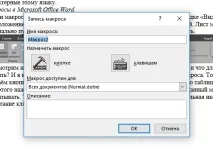
Също така тук можем дадефинираме документите, в които този макрос ще бъде наличен и да добавим описание към него. Сега започваме да пишем самия код. В този случай курсорът променя външния си вид. Има няколко основниправила, които трябва да имате предвид:
- Намалете до минимум използването на клавишни комбинации при запис
- Текстът може да бъдемаркиран само с клавиатурата
- Записът може да бъдена пауза, за да се избегнат ненужни действия.
- Тези програми работят само вспециален тип документ, освен ако не е посочено друго.
- Посочването на комбинацията "бързи клавиши " нулира тяхната функция по подразбиране.
Документите, които използват тази функция, имат специално разширение.docm, където m означава поддръжка на макроси. Когато създавате, можете дазададете разрешения, за да ги изпълнявате в различни документи: текущи или всички въз основа на един и същ шаблон.
И ето текста, който ще вмъкне таблица 4 * 2 в документа, когато се натисне определена комбинация от бутони:

Можете да видите и промените този текст, като щракнете върху редактиране в прозореца "Макроси ".
Microsoft Office Excel
Няма съществени разлики в процедурата за запис. Важат същитеправила и прозорците са много сходни. Всъщностсамо общата функционалност ще се различава. Например, можете да направите макрос, който щеизгради списък или автоматично щеизчисли сумата в определен диапазон, без да въвеждате формула.

Основната разлика е само прозорецътза създаване на. Предлага използването напрекия път с ctrl, но освен това няма никаква разлика. Вярно, има една забележка при изпълнението на програмата. Изпълнението започваот клетката, която е избрана в момента, и след това продължавапренебрегвайки относителните пътища, в съответствие със специфичните обвързвания. За да избегнете това, просто щракнете върху бутона "Относителни пътища ", който се намира до бутона за запис.

Тоест, както не е трудно да се разбере, възможностите на макросите са ограничени само от познаването на функционалните характеристики на използваната програма. Всичко, което може да се направи в програмаможе да се запише като макрос. Това значително опростява работата, особено ако е зададено специално разрешение за използване във всички документи.